Tapi perlu saudara catat bahwa fitur default blogger ini hanya bekerja pada template blog default dari blogger.com. Jadi tidak jaminan trik ini akan bekerja pada template dari sumber-sumber lain yang pada umumnya memiliki susunan letak elemen yang berbeda-beda serta layout berbeda.
Jadi jika anda menggunakan template dari sumber lain, maka template itu kemungkinan harus dilepas dulu jika anda mau bermain-main dengan Perancang Template Blogger ini. Sebenarnya perancang template ini bisa membuat tampilan blog yang menarik, rapih, dan teratur layaknya seperti Website Personal. Hanya saja hal tersebut dapat dilakukan jika kamu sudah terampil dan ahli menggunakannya.
Jadi langsung saja kita bahas bagaimana mengedit tampilan Blog anda. Ingat, apapun template default yang telah anda pilih, semuanya bisa diedit di Perancang Template, termasuk template Dinamis… Jadi perhatikan langkah dan tahapannya :
Cara Mengedit Blog (Cara 1) :
- Di Dashbord, klik judul blog anda.
- Anda akan dibawa ke halaman Ikhtisar yang berisi data umum blog…
- Lihat di bagian kiri layar browser anda. Di situ terdapat beberapa menu secara vertical. Silahkan klik menu Template. Ini adalah menu yang akan sering digunakan jika anda sedang belajar cara membuat blog di blogger.
- Pada layar tampilan menu Template anda akan melihat tombol orange yang bertuliskan Sesuaikan. Klik tombol tersebut.
Cara Mengedit Blog Cara 2 :
1. Masuk ke Blogger, Pilih Layout / Tata Letak / Rancangan.
2. Klik Tmplate Designer maka anda secara otomatis akan masuk ke tempat pengeditan template.
Anda akan langsung diantar ke Perancang TEMPLATE BLOGGER, dan di situ ada 5 menu dasar, yaitu Template, Latar Belakang, Sesuaikan Lebar, Tata Letak, dan Tingkat Lanjut.
Pada menu template ada 7 template dasar yang bisa saudara pilih. Setiap Template dasar mempunyai beberapa pilihan modifikasi template. Jadi silahkan diklik yang sesuai keinginan anda. Lalu klik tombol Terapkan / Apply Ke Blog di kanan atas layar anda seperti pada gambar pertama.Pada menu Latar Belakang, anda akan melihat sebuah kotak hitam dengan tulisan “Gambar Latar” di atasnya. Silahkan klik pahah kecil pada kotak hitam tersebut untuk melihat pilihan gambar latar lainnya…. Buka semua kategori yang ada sampai anda menemukan gambar tampilan latar belakang yang anda suka. Jika sudah ketemu silahkan klik tombol Selesai, di bagian bawah.
Lewati terlebih dahulu menu Sesuaikan Lebar, sebaiknya anda lanjut dulu memilih di menu Tata Letak. Di menu ini anda bisa memilih bagaimana pengaturan area untuk artikel, sidebar, dan footer dari template blog yang sedang anda edit. Silahkan pilih Tata Letak Isi, dan Tata Letak Kaki yang disukai, setelah itu klik Terapkan Ke Blog.
Sekarang kembali ke menu Sesuaikan Lebar. Di sini ada pengaturan Lebar Seluruh Blog dan Lebar Sidebar yang terpasang di dalamnya. Silahkan lihat tampilan preview di bagian bawah jendela perancang Template untuk melihat perubahan lebar. Jika sudah selesai, silahkan klik Terapkan Ke Blog.
Menu terakhir adalah Tingkat Lanjut. Walaupun namanya tingkat lanjut tapi tidak ada yang perlu ditakutkan,…ini benar-benar sangat biasa saja. Pada menu ini ada banyak sekali pilihan pengaturan warna. Baik itu Latar, Judul, Link, Teks dalam Halaman, dan lain sebagainya. Silahkan atur dan edit sesuka keinginan anda, tidak akan ada masalah. Kalau anda sudah menemukan komposisi warna yang anda sukai silahkan klik Terapkan Ke Blog.
Anda bisa mengklik Lihat Blog di bagian atas untuk melihat hasil edit tampilan yang anda lakukan sebelumnya di Perancang Template Blogger. Mudah-mudahan anda suka dengan hasil yang tadi diterapkan. Jadi sekian dulu artikel cara mengedit tampilan blog di Perancang Template Blogger ini, semoga membantu dan bermanfaat.
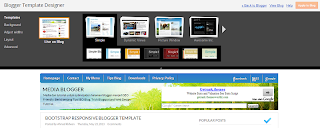
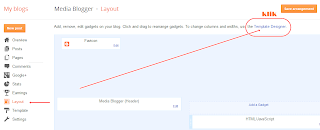
Tidak ada komentar:
Posting Komentar